Cách sử dụng VPN trên điện thoại Android đơn giản và nhanh chóng
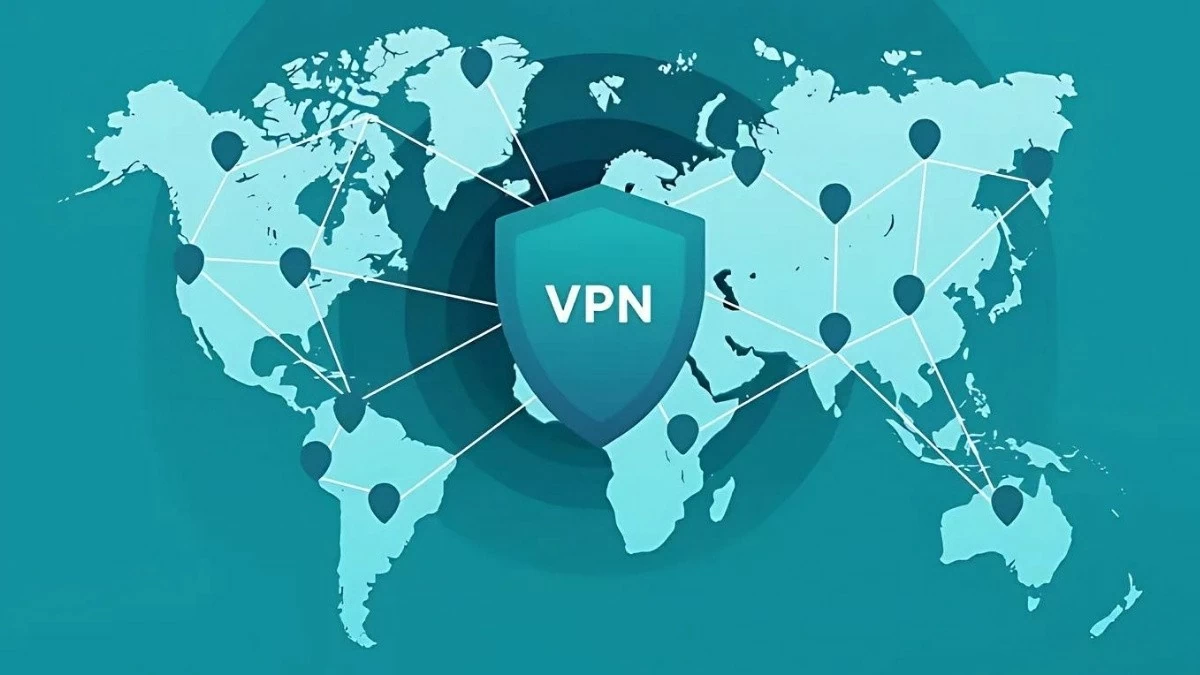
Hướng dẫn cách sử dụng VPN trên điện thoại Android nhanh chóng
Sử dụng mạng VPN trên điện thoại Android rất dễ dàng và nhanh chóng. Chỉ cần thực hiện một vài bước cài đặt đơn giản, người dùng có thể kích hoạt mạng kết nối riêng để bảo vệ dữ liệu cá nhân và truy cập nội dung bị hạn chế.
Cách cài đặt VPN cho điện thoại Android hiệu quả
Bước 1: Thiết lập VPN mới. Đầu tiên, từ màn hình chính, vào Cài đặt, sau đó chọn mục quản lý Các kết nối không dây khác và nhấn vào phần VPN. Tiếp theo, chọn "Thêm cấu hình VPN" (hoặc nhấn biểu tượng dấu "+" trên một số thiết bị Android) để bắt đầu quá trình thêm.
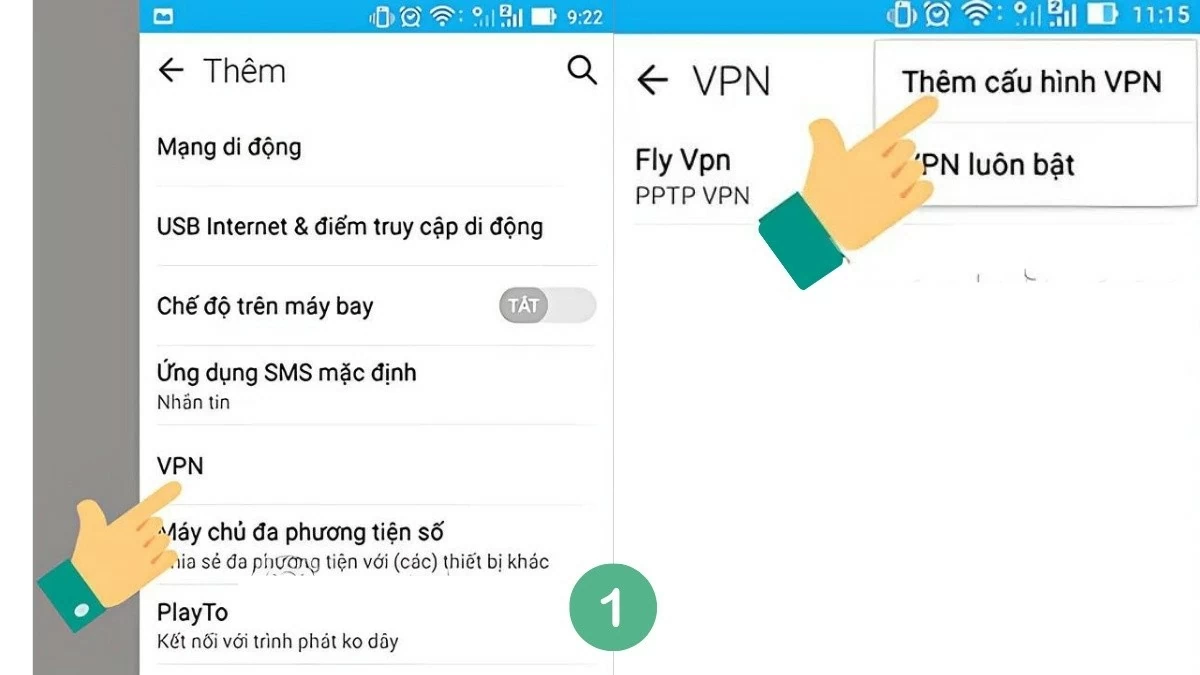
Bước 2: Tiếp theo, nhập thông tin máy chủ.
Tên: Nhập tên mạng tùy chọn.
Địa chỉ Server: Cung cấp địa chỉ của máy chủ VPN, có thể dễ dàng tìm thấy trên internet.
Địa chỉ Server: Cung cấp địa chỉ của máy chủ VPN, có thể dễ dàng tìm thấy trên internet.
Sau khi điền đầy đủ thông tin, nhấn "Lưu" để lưu lại và quay về danh sách các mạng ảo đã tạo trước đó.
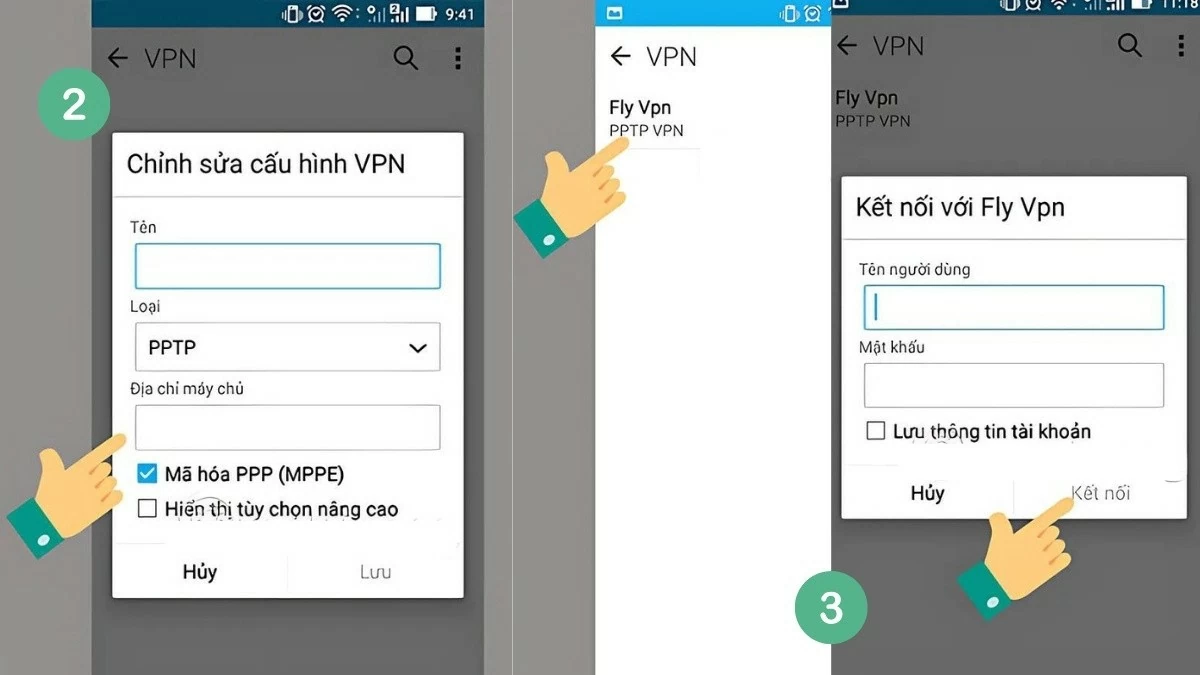
Bước 3: Cung cấp thông tin. Các bạn hãy chọn mạng VPN vừa cài đặt và nhập thông tin kết nối. Thiết bị sẽ yêu cầu bạn điền tên và mật khẩu từ nhà cung cấp.
Ví dụ, với pptpvpn.org, thông tin cần nhập là:
Tên người dùng: pptpvpn.org
Mật khẩu: 1647
Mật khẩu: 1647
Sau đó, thực hiện kết nối để hoàn tất việc cài đặt VPN cho điện thoại Android.
Trên đây là cách sử dụng VPN trên điện thoại một cách đơn giản mà người dùng có thể dễ dàng thực hiện.
Cách ngắt kết nối VPN trên Android siêu dễ
Hiện tại, Android chưa tích hợp sẵn tính năng mạng ảo, nên người dùng cần tải ứng dụng từ bên thứ ba. Tuy nhiên, việc tắt VPN rất dễ dàng, chỉ cần thực hiện trong ứng dụng đã cài đặt.
Bước 1: Mở Cài đặt và nhấn vào mục "Mạng và Internet."
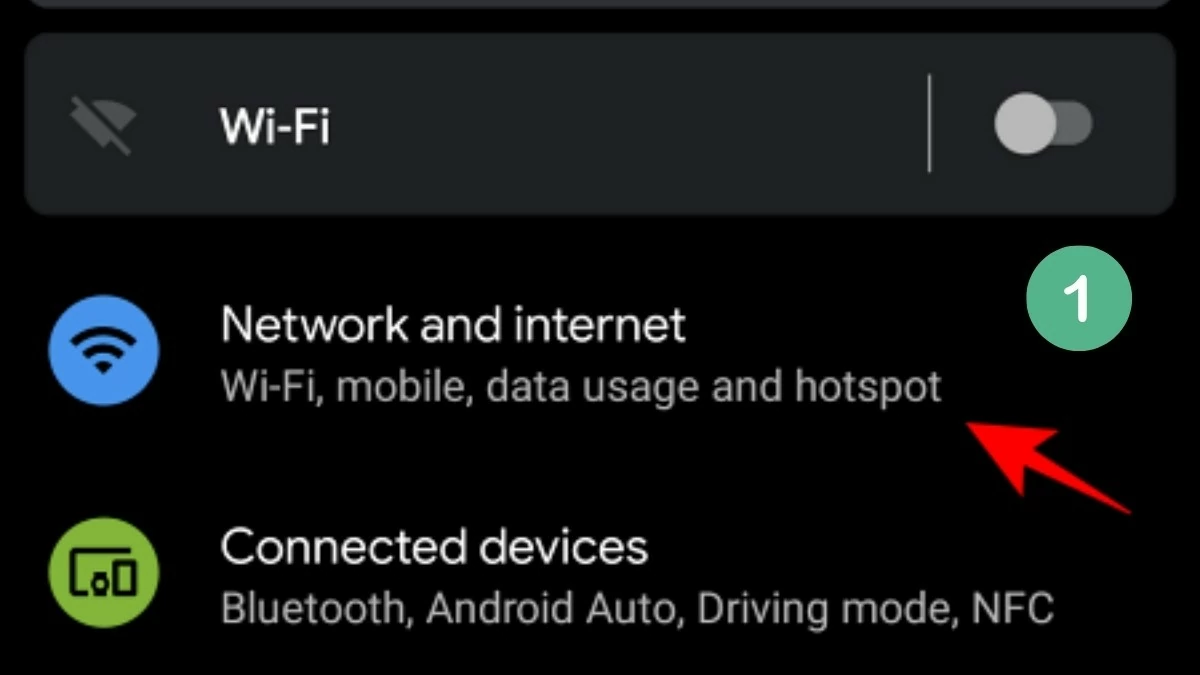
Bước 2: Tiếp theo, kéo xuống dưới cùng và chọn "Nâng cao."
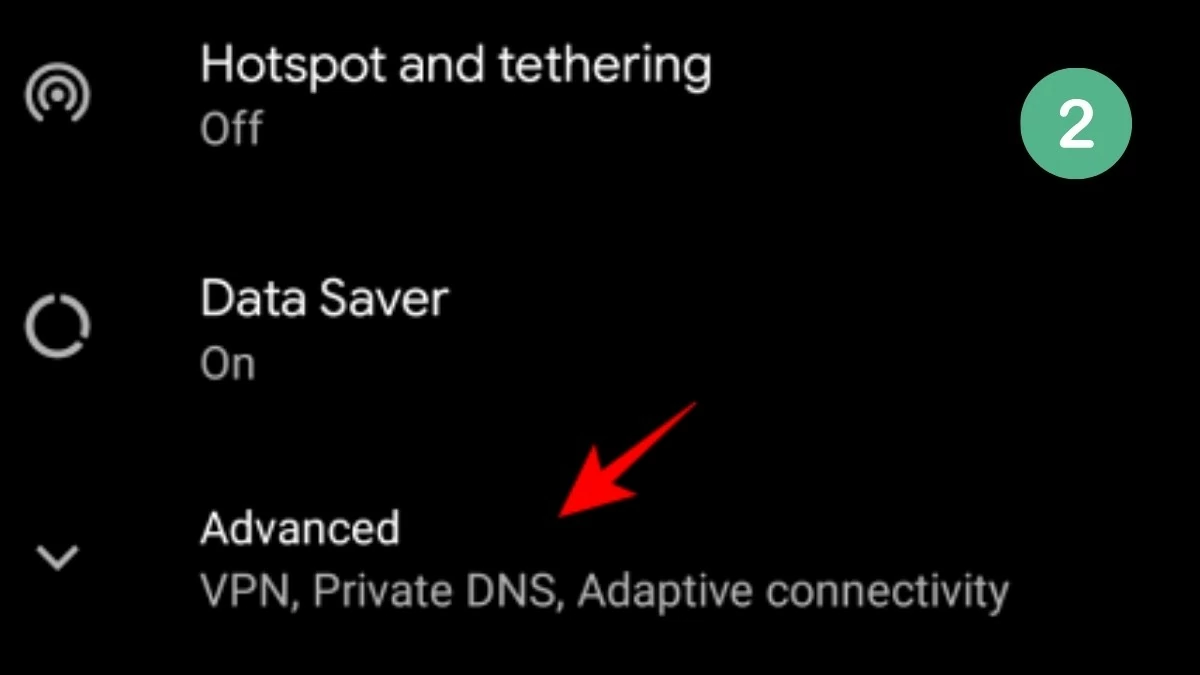
Bước 3: Chọn "VPN."
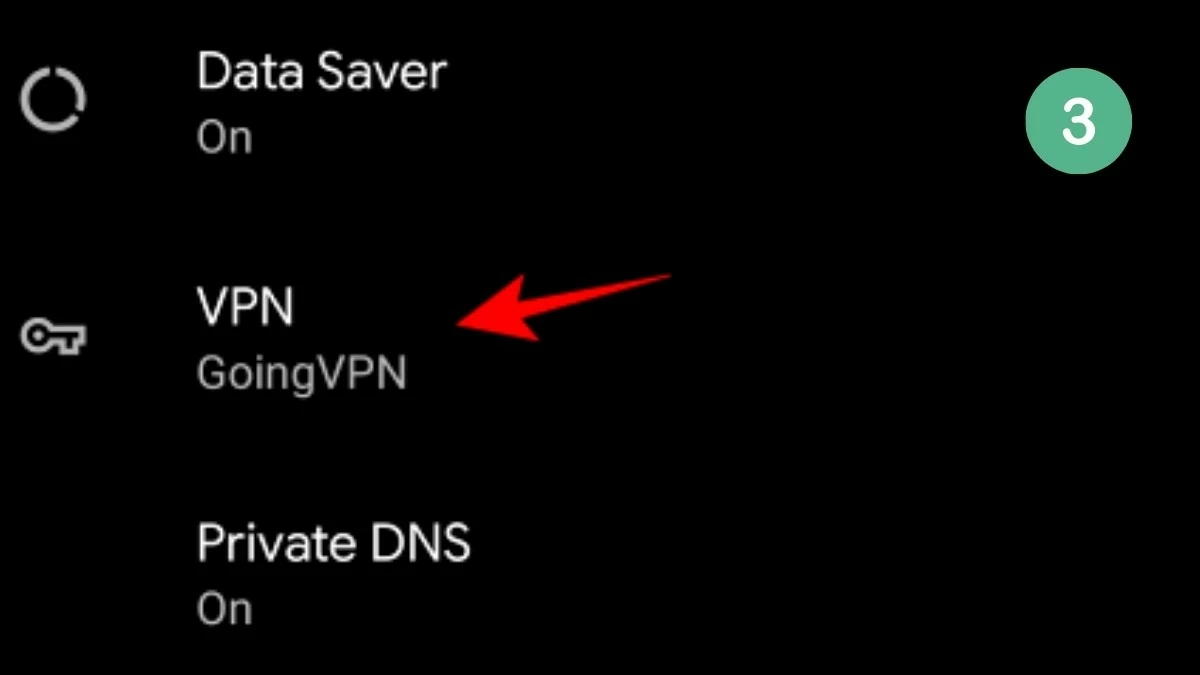
Bước 4: Tại đây, danh sách các mạng ảo đã cài đặt trên thiết bị sẽ hiển thị. Để ngắt kết nối mạng VPN hiện tại, hãy nhấn vào mạng đó.
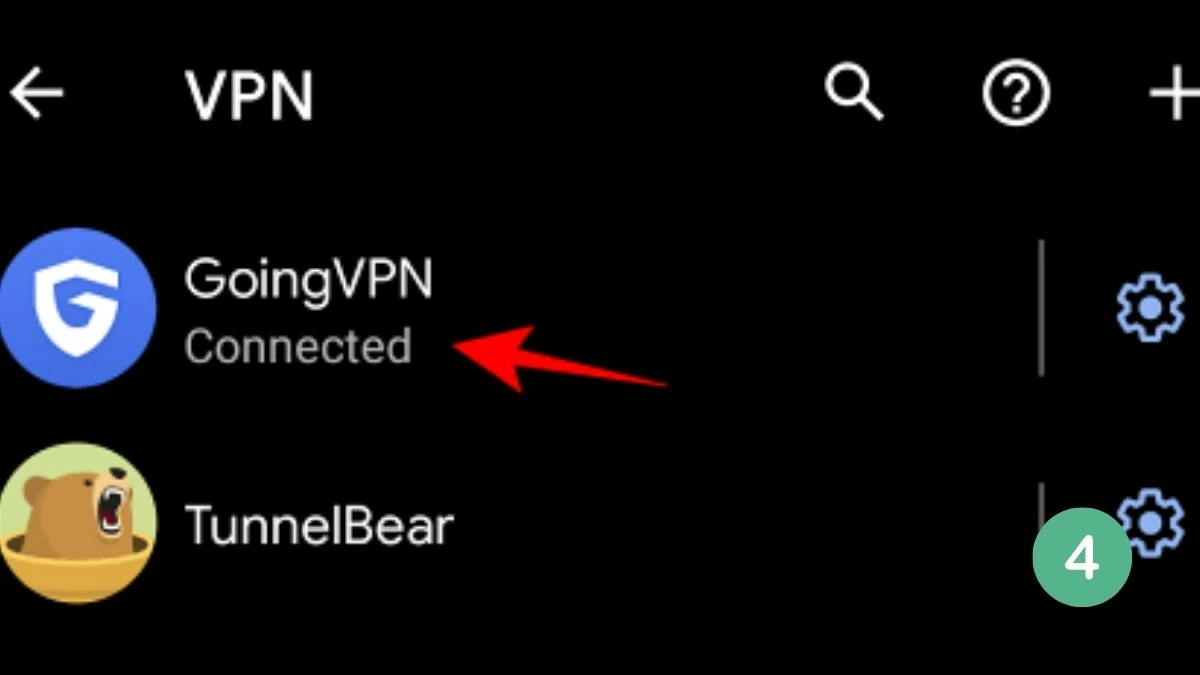
Bước 5: Chọn "Ngắt kết nối."
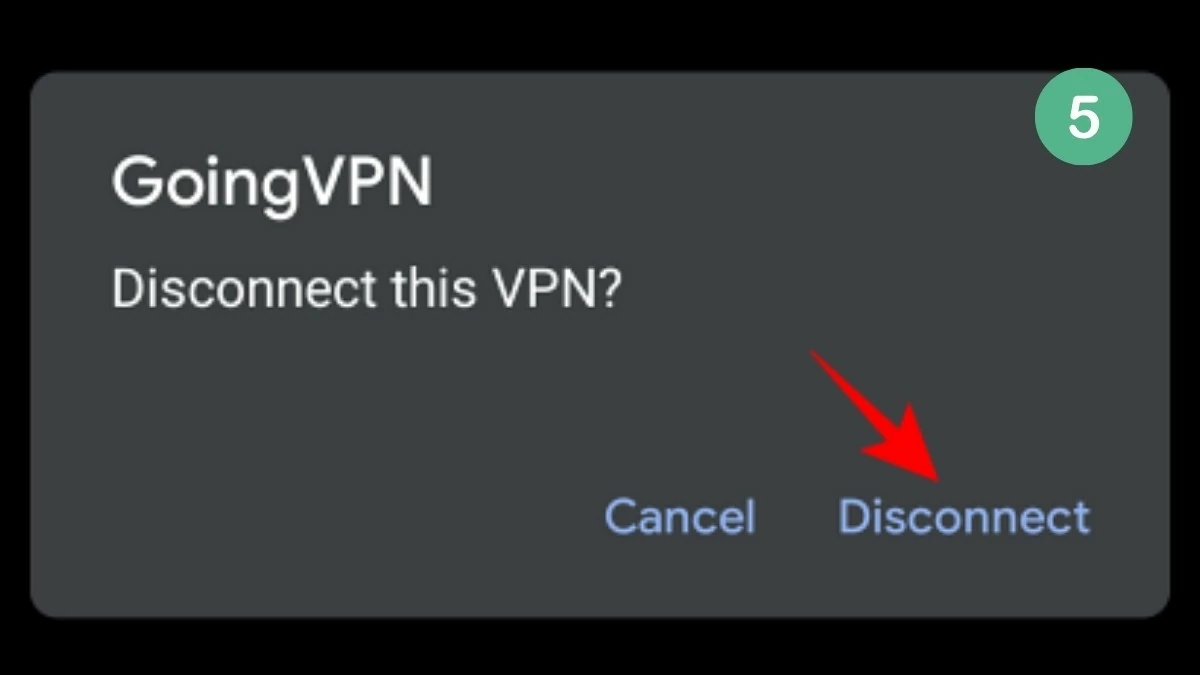
Vậy là mạng kết nối riêng của các bạn đã được tắt.
Cách bật VPN trên điện thoại của bạn cũng tương tự như cách tắt. Bạn chỉ cần vào Cài đặt > Mạng và Internet > VPN, chọn mạng muốn sử dụng và nhấn "Kết nối."
Cách bật chế độ luôn kết nối VPN dễ áp dụng
Việc này khá đơn giản, vì các thiết bị chạy Android 7 trở lên đã tích hợp tính năng "Always-On VPN." Tính năng này tự động khôi phục kết nối của bạn nếu bị gián đoạn. Tuy nhiên, bạn cần kích hoạt thủ công. Dưới đây là cách để bật VPN liên tục:
Bước 1: Đầu tiên, mở ứng dụng Cài đặt và nhấn vào "Kết nối" (một số thiết bị có thể hiển thị là "Wi-Fi & Mạng," hãy chọn tùy chọn này và tiếp tục đến Bước 3).
Bước 2: Tìm tùy chọn "Cài đặt kết nối khác" và nhấn vào đó.
Bước 3: Tiếp đó, nhấn vào "VPN" như hiển thị dưới đây.
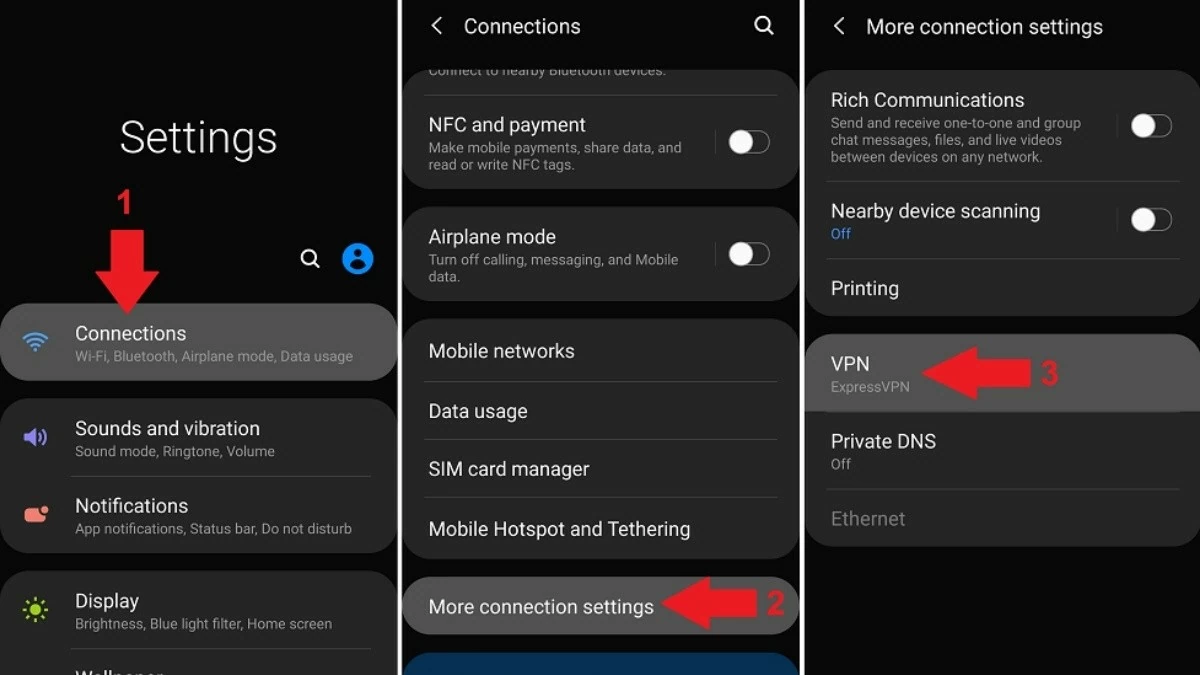
Bước 4: Sau đó, nhấn vào biểu tượng bên cạnh tên VPN của bạn.
Bước 5: Cuối cùng, kích hoạt "Always-on VPN" và "Chặn kết nối không qua VPN" (chỉ áp dụng cho Android 8 trở lên) để ngăn chặn các ứng dụng rò rỉ dữ liệu ra ngoài đường hầm.
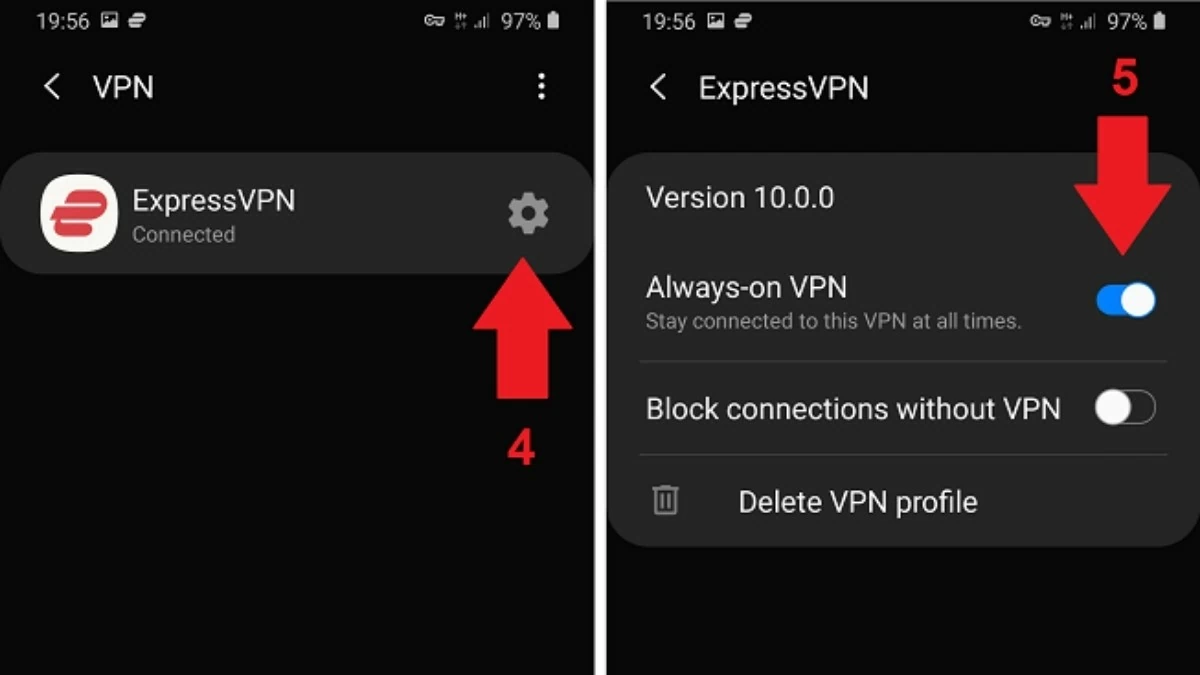
Cách tắt thông báo VPN
Duy trì mạng ảo hoạt động là cần thiết, nhưng sẽ tiện lợi hơn nếu nó không xuất hiện liên tục trên bảng thông báo. Để tắt hoàn toàn thông báo VPN, các bạn có thể ngăn ứng dụng truy cập vào mục thông báo.
Bước 1: Đầu tiên, vuốt xuống để mở bảng thông báo, sau đó nhấn và giữ vào thông báo VPN.
Bước 2: Khi đó, sẽ hiển thị thêm các tùy chọn. Hãy chọn "Tắt thông báo."
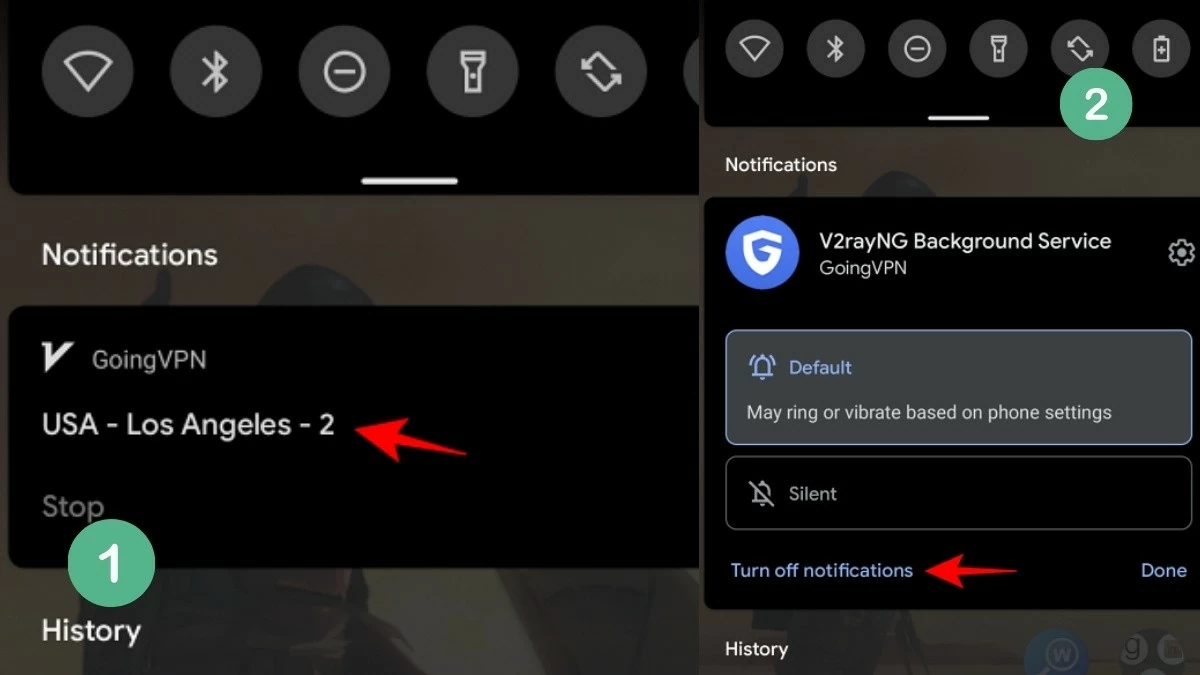
Bước 3: Vô hiệu hóa quyền truy cập thông báo cho ứng dụng VPN.
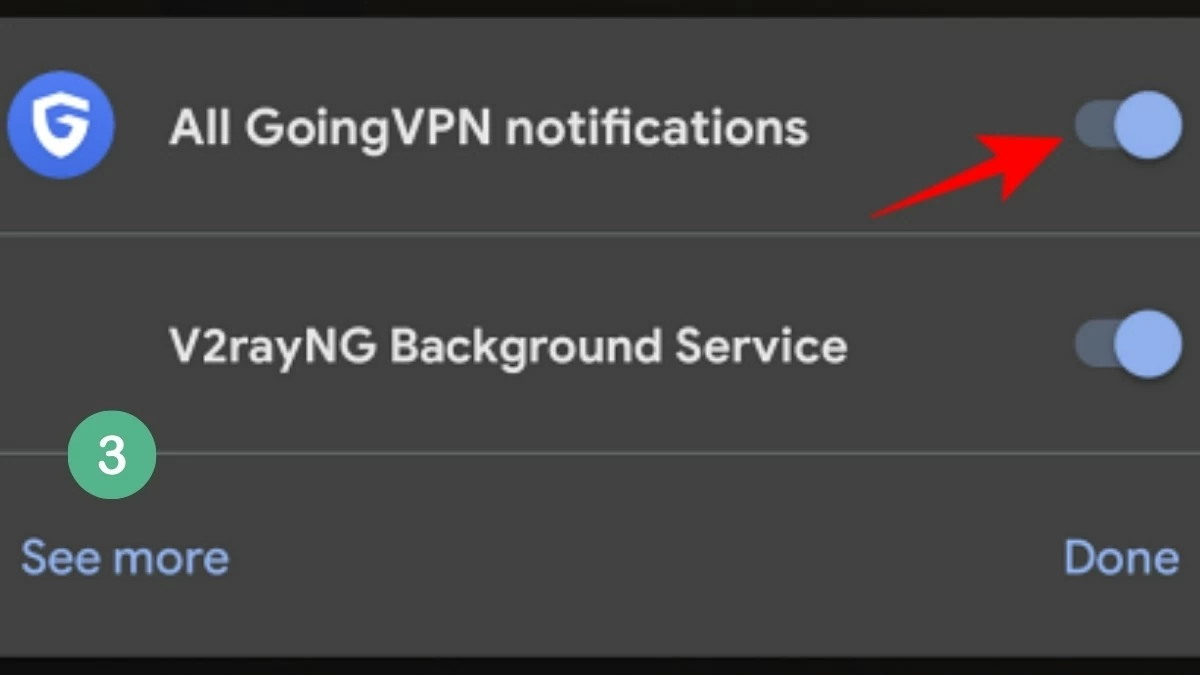
Với những hướng dẫn trên, bạn có thể dễ dàng cài đặt mạng VPN cho điện thoại Android chỉ trong vài bước đơn giản. Biết cách sử dụng VPN không chỉ giúp bảo vệ dữ liệu cá nhân mà còn cho phép bạn truy cập vào nhiều nội dung toàn cầu. Hãy kích hoạt ngay để có trải nghiệm lướt web an toàn và mượt mà hơn!
Nguồn TG&VN : https://baoquocte.vn/cach-su-dung-vpn-tren-dien-thoai-android-don-gian-va-nhanh-chong-289836.html
Tin khác

Không cần YouTube Premium, đây là cách nghe nhạc tắt màn hình trên Android

17 giờ trước

AI Google ngày càng hữu dụng ở Việt Nam

14 giờ trước

Google ngày càng 'Apple hóa' hệ điều hành Android

19 giờ trước

Hướng dẫn chuyển dữ liệu từ Android sang iPhone

21 giờ trước

8 điện thoại Xiaomi vừa đón tin vui với Android 16

21 giờ trước

TP ở Nhật muốn giới hạn thời gian dùng điện thoại với toàn bộ cư dân

12 giờ trước
